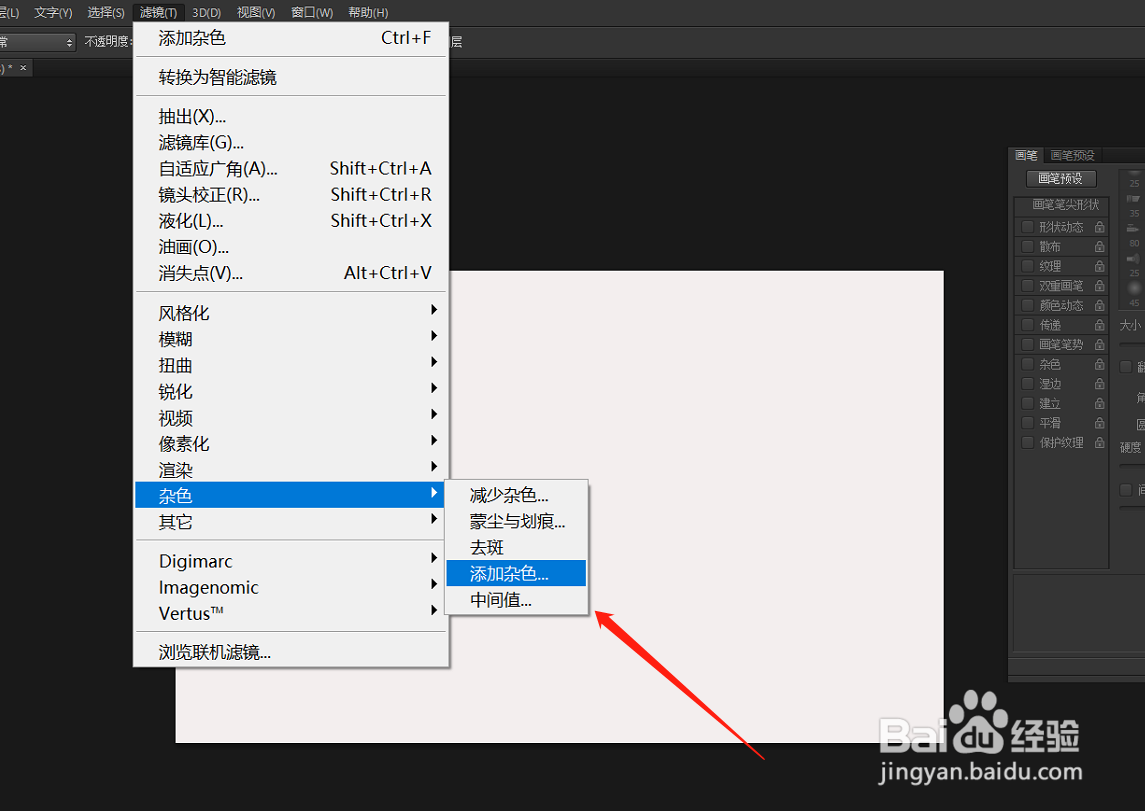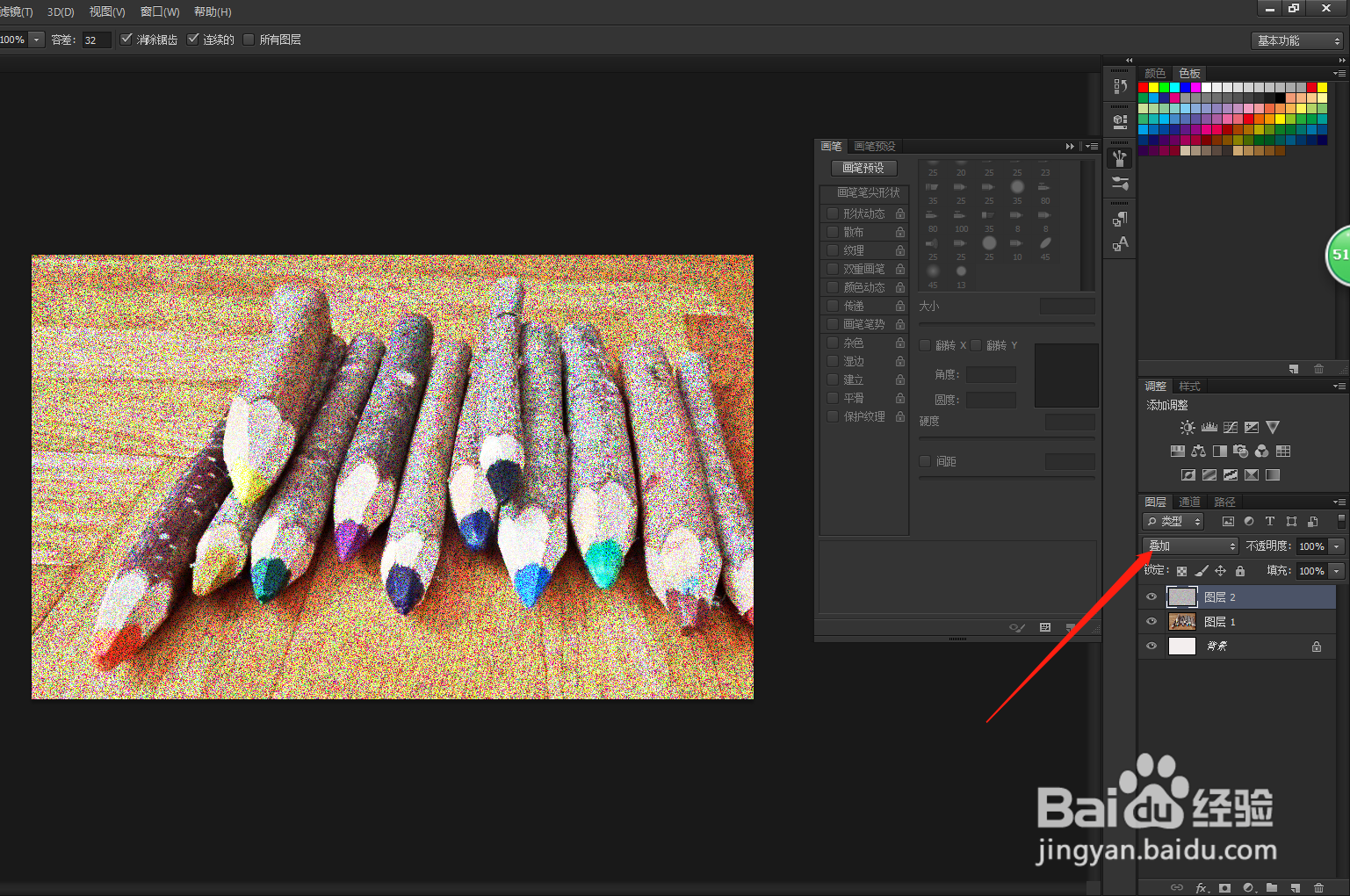PS怎么制作磨砂效果
1、我们打开图片,点击右下角图标,新建一层;
2、将前景色设置为白色,选择油漆桶工具,填充为白色;
3、点击菜单栏的滤镜——杂色——添加杂色;
4、弹出窗口后,我们调整数值为100左右,点击确定;
5、将混合选项设置为叠加,按下CTRL+J复制一个图层,按下CTRL+I反相;
6、点击图层2,调整不透明度,滑动直至最合适的位置,这样就制作好磨砂效果了。
声明:本网站引用、摘录或转载内容仅供网站访问者交流或参考,不代表本站立场,如存在版权或非法内容,请联系站长删除,联系邮箱:site.kefu@qq.com。
阅读量:66
阅读量:74
阅读量:60
阅读量:33
阅读量:69